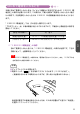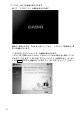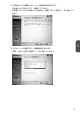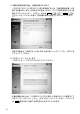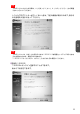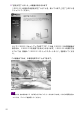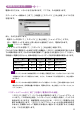User manual - 第2章
45
2
状 態 電力の供給PW-LED
復帰までの
時間
状態の保存先
電源を切る なし 消灯 遅い
保存しない
スタンバイ状態 あり 点滅 早い
メモリー
休止状態(
ハイバネーション
)
なし 消灯 遅い
ハードディスク
電源を切るとき
電源の切り方には、いろいろな方法があります。ここでは、その説明をします。
スタートメニュー画面から、[終了]、[再起動]、[スタンバイ]、[休止状態]の4つの方法
を選びます。
また、次の方法もあります。
・電源スイッチを押して、[スタンバイ]、[休止状態]、[シャットダウン]にする。
但し、電源スイッチを4秒以上押し続けると強制終了となり、電源が切れます。
( 参照 !→ 88 ページ・環境設定)
・ディスプレイパネルを閉じて、[スタンバイ]、[休止状態]状態にする。
これらの方法は、電源を切った状態での電力消費量や Windows Meが再度利用可能になるま
での時間が異なります。それぞれの特徴を理解して、適切な方法を選ぶようにしてください。
手順通りに電源を切らないと、故障の原因になったりデータ消失等の損傷の原因となります。
メモ !
バッテリパックのみで本機を使用している場合、初期設定では、入力がなくなってから10分
で自動的にスタンバイ状態となります。さらに、そのまま 10 分が経過すると、休止状態に
なります。
注意 !
バッテリパックのみの状態で長時間スタンバイ状態にしていると、正常に復帰できなくなる
場合があります。長時間放置する場合は、電源を切るか、休止状態(ハイバネーション)に
してください。
●スタートメニューから[終了]を選ぶ(電源が切れた状態)
Windows Meを終了して、パソコン本体の電源を切ります。(「シャットダウン」と
いいます)。この時は休止状態(ハイバネーション)の場合と同様に、バッテリの
寿命は長くなりますが、再度電源を入れるときには、Windows Me を最初から起
動する必要があります。Windows Me やアプリケーションの以前の状態は保存さ
れません。長期間にわたって電源を切る場合や、増設メモリを拡張するような場合
には、この方法を選択します。